本記事では、無料で高品質のテクスチャ素材を扱っているfreestocktextures.comの使い方を紹介します。
freestocktextures.comとは
freestocktextures.comはこちらです。
freestocktextures.comはEwa SajdakとPaweł Woźniakが運営しているテクスチャ素材を扱っているwebサイトです。
2人が投稿しているテクスチャ素材を無料でダウンロードして使用することができます。
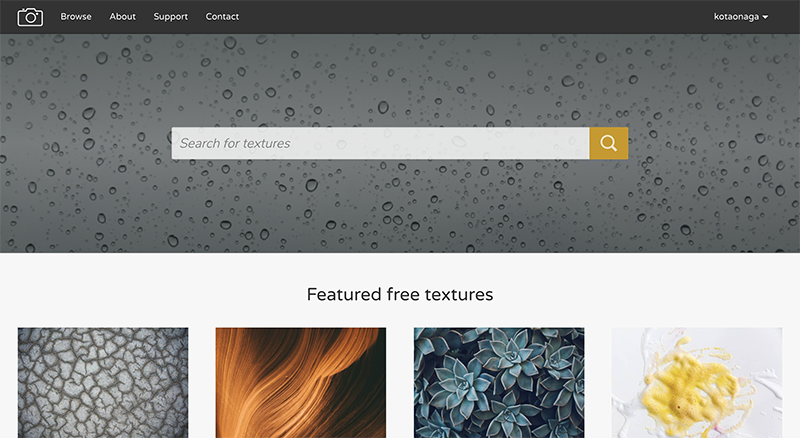
freestocktextures.comのトップページ
freestocktextures.comが扱う写真について
空やペインティングや地面など使いやすく、高クオリティな画像が多いです。
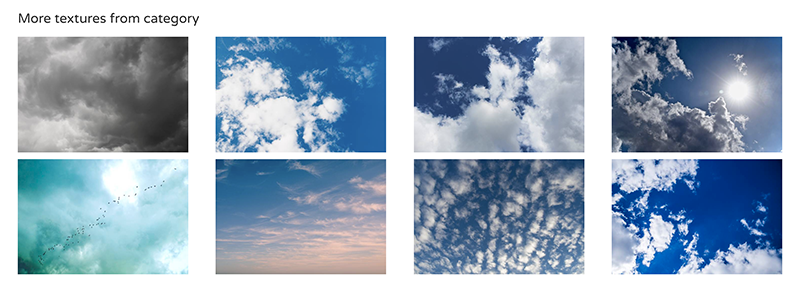
freestocktextures.comの空カテゴリ
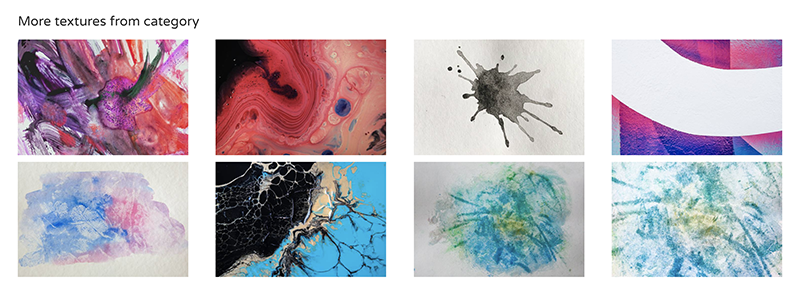
freestocktextures.comのペインティングカテゴリ
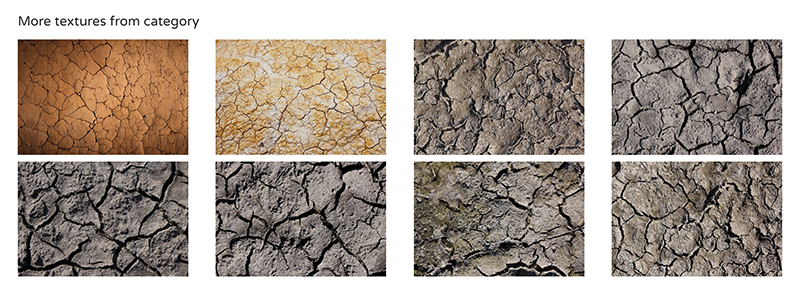
freestocktextures.comの地面カテゴリ
freestocktextures.comの使い方
使い方は簡単です。
カテゴリごとに画像が分けられているブラウズページから探してダウンロードするか、検索窓から単語を入れてダウンロードするかの2通りです。
ブラウズページからのダウンロード方法
ブラウズページからダウンロードする方法では、以下の画像のようなブラウズページで気ままに画像を探してダウンロードします。
画像をクリックすると関連画像も表示されます。
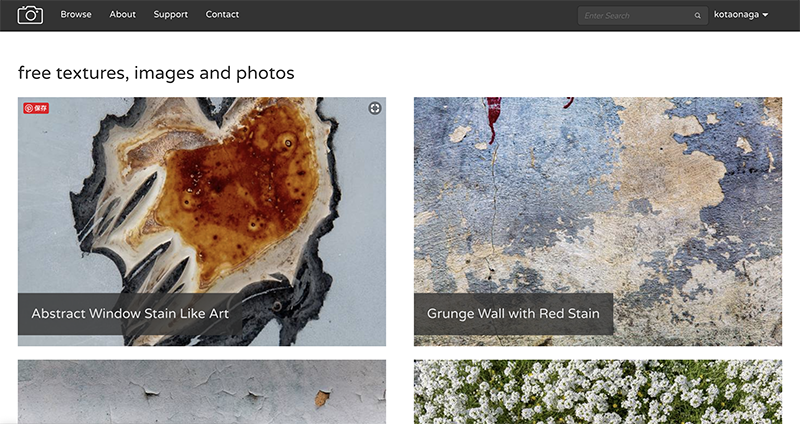
ブラウズページ
検索窓からのダウンロード方法
下の画像の検索窓に自分が欲しいテクスチャ素材の単語を入れて、ヒットした画像をダウンロードすることができます。
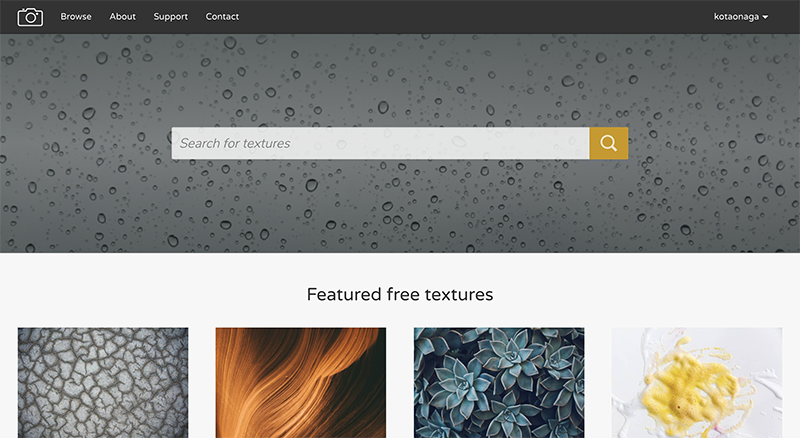
検索窓
注意点として、日本語での検索はほぼヒットしないので英語で検索します。
例えば「空」で検索すると何も出てこないが、「sky」だとたくさん出てきます。
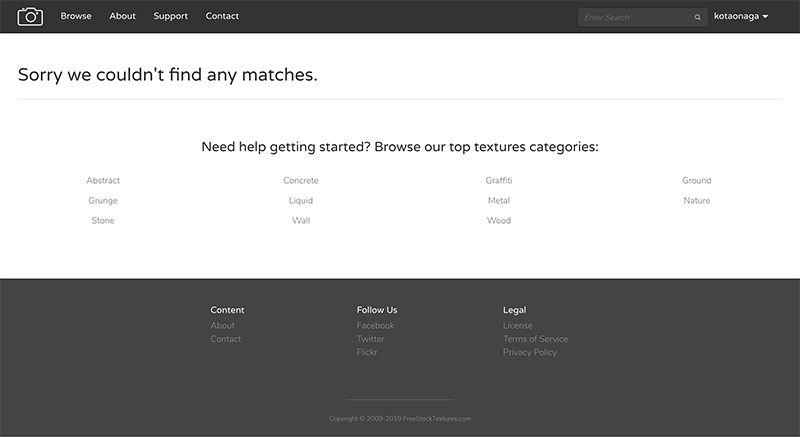
日本語で検索をかけるとほとんど見つからない
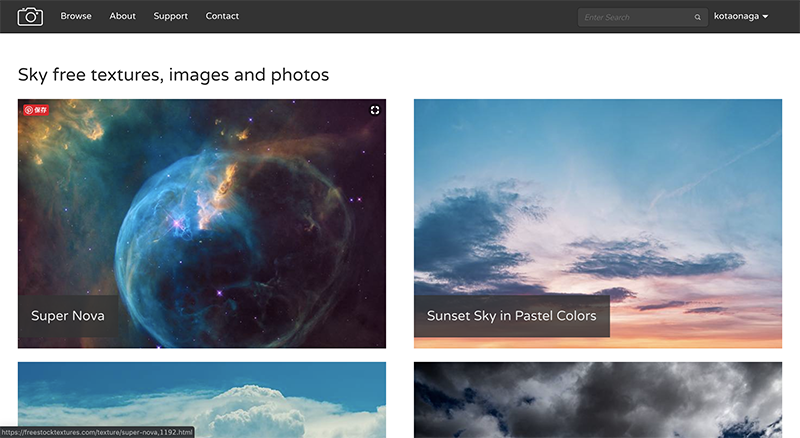
「sky」での検索結果
画像のダウンロード方法
使いたい画像が見つかったら、そのままダウンロードボタンを押すとダウンロードが始まります。
無料です。
jpgファイルがダウンロードされるのでそのままご使用ください。
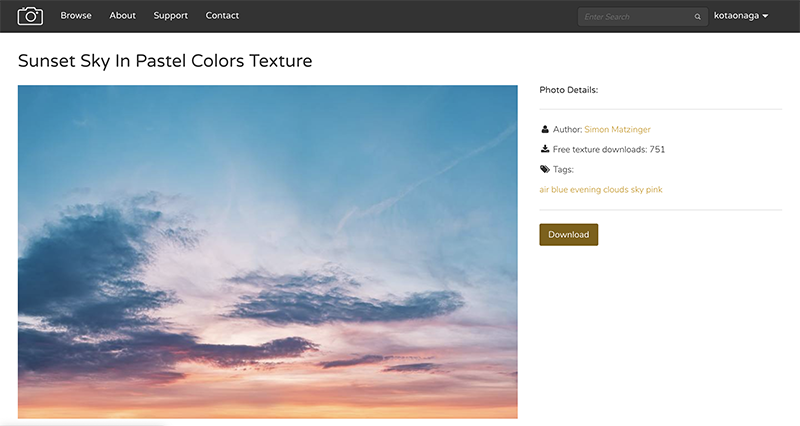
画像のダウンロード
Unityで3Dモデルにテクスチャを貼る
ダウンロードしたテクスチャファイルをUnityで3Dモデルに貼り付ける方法を紹介します。
今回は、「Ground」で検索して表示された中で地面に適したテクスチャを平面に貼ることで、自分好みの地面を作成します。
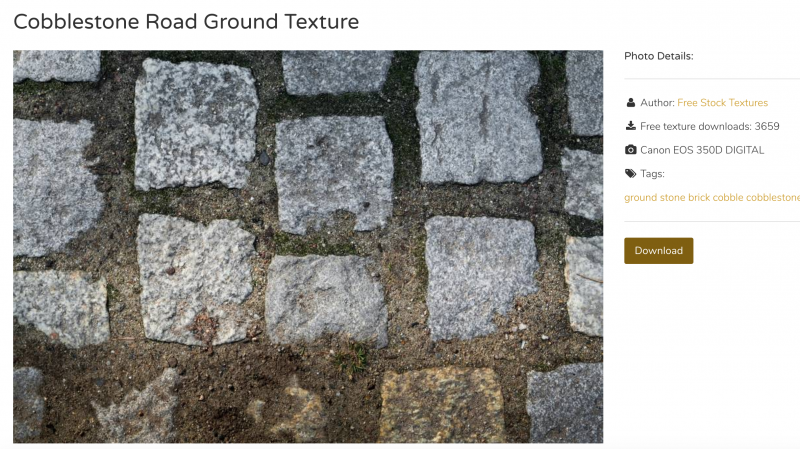
地面系のテクスチャ
Unityを開き、「Create」→「3D Object」→「Plane」を選択してPlaneを作成してください。
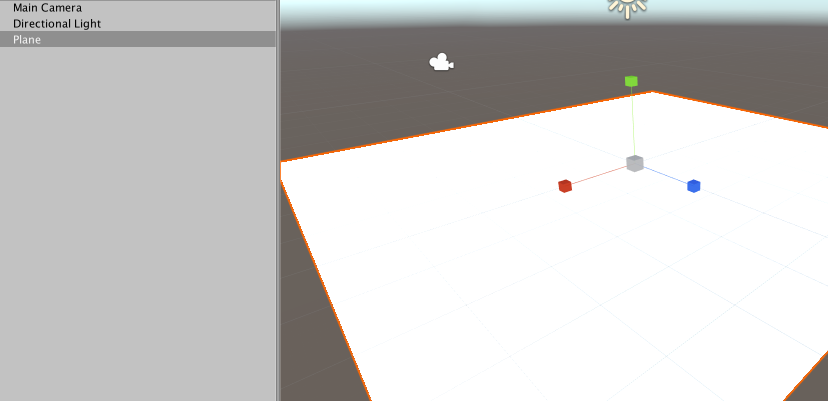
Planeを作成
ダウンロードしたテクスチャファイルをProjectビューの「Assets」にドラッグ&ドロップで追加してください。
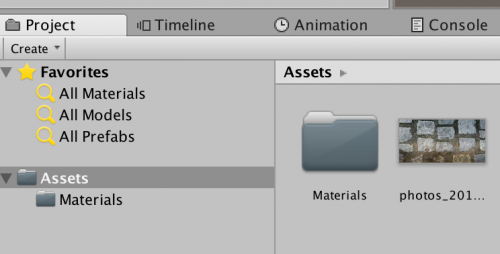
Unity Assetsフォルダ画面
たった今Assetsに追加したテクスチャファイルをSceneのPlaneにドラッグ&ドロップで反映させてください。

テクスチャをPlaneに反映
Planeにテクスチャを反映させることができました。

テクスチャを反映させたPlane
freestocktextures.comは高品質なテクスチャ素材が簡単に無料でダウンロードできるサイトです。
画像がカテゴリごとに別れていたり、関連画像が表示されたりと使いやすいサイトでした。
ぜひ活用して自分の表現の幅を広げてみてください。